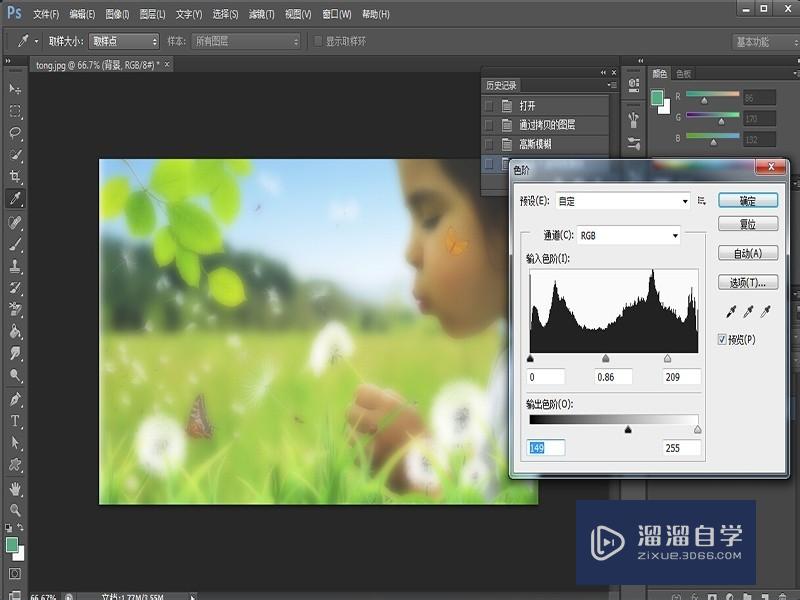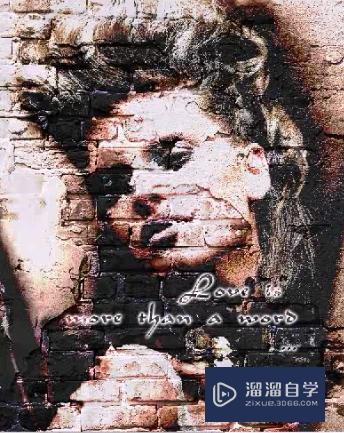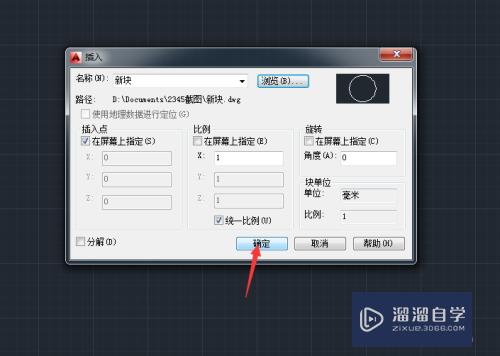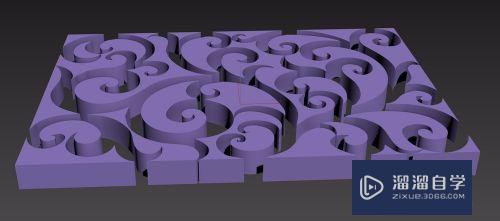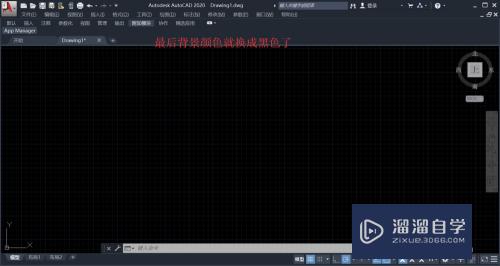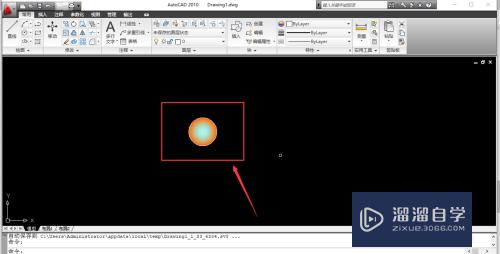CAD工具栏错乱了怎么处理(cad工具栏错乱了怎么处理掉)优质
CAD是国际上非常流行的图纸设计软件。软件附带了许多了不起的功能。可以更加方便我们进行绘图。但是工具多了之后。调动很容易让工具栏混乱。那么CAD工具栏错乱了怎么处理?大家可以看看下面方法。
想要玩转“CAD”。快点击此入口观看免费教程→→
工具/软件
硬件型号:小新Pro14
系统版本:Windows7
所需软件:CAD2018
方法/步骤
第1步
双击CAD图标。启动CAD客户端。并加载一张图形;
第2步
在输入框中输入“OP"。点击回车确认;
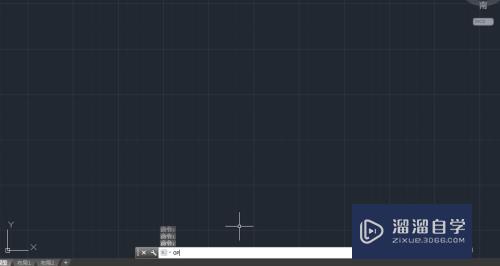
第3步
在菜单栏中找到”配置“选项。点击切换;
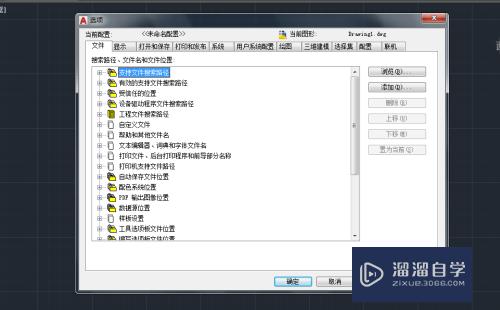
第4步
再下方找到”重置“按钮。点击确认;
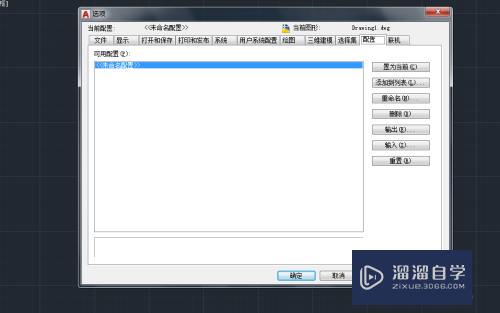
第5步
系统会二次确认。这时点击”是“。之后一切就恢复如初了。
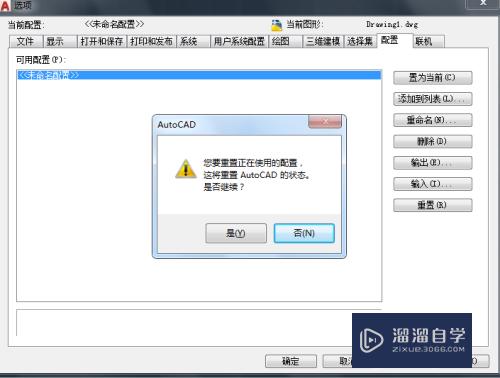
以上关于“CAD工具栏错乱了怎么处理(cad工具栏错乱了怎么处理掉)”的内容小渲今天就介绍到这里。希望这篇文章能够帮助到小伙伴们解决问题。如果觉得教程不详细的话。可以在本站搜索相关的教程学习哦!
更多精选教程文章推荐
以上是由资深渲染大师 小渲 整理编辑的,如果觉得对你有帮助,可以收藏或分享给身边的人
本文标题:CAD工具栏错乱了怎么处理(cad工具栏错乱了怎么处理掉)
本文地址:http://www.hszkedu.com/69228.html ,转载请注明来源:云渲染教程网
友情提示:本站内容均为网友发布,并不代表本站立场,如果本站的信息无意侵犯了您的版权,请联系我们及时处理,分享目的仅供大家学习与参考,不代表云渲染农场的立场!
本文地址:http://www.hszkedu.com/69228.html ,转载请注明来源:云渲染教程网
友情提示:本站内容均为网友发布,并不代表本站立场,如果本站的信息无意侵犯了您的版权,请联系我们及时处理,分享目的仅供大家学习与参考,不代表云渲染农场的立场!